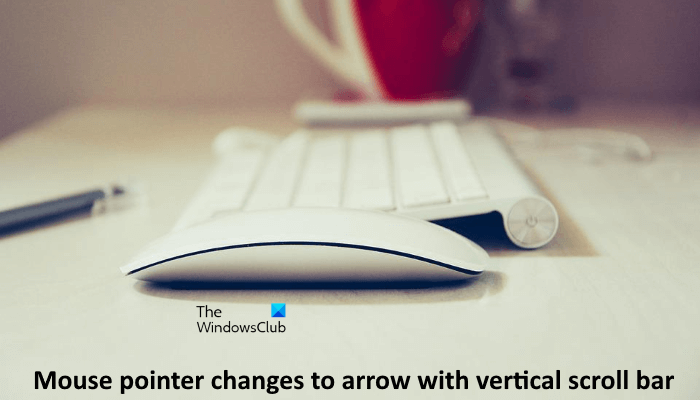Tässä artikkelissa katsomme, kuinka ratkaista ongelma, jossa hiiren osoitin muuttuu jatkuvasti nuoleksi, jossa on pystysuora vierityspalkki. Yleensä nuoli, jossa on pystysuora vierityspalkki, ilmestyy näytölle, kun painat hiiren vierityspyörää tai hiiren keskipainiketta. Sen avulla käyttäjät voivat vierittää sivua liikuttamalla hiirtä ylös ja alas ilman vierityspyörää. Tämä nuolikuvake voidaan nollata helposti napsauttamalla mitä tahansa näytön kohtaa. Mutta joillakin käyttäjillä hiiren osoitin muuttuu nuoleksi, jossa on pystysuora vierityspalkki, ja heidän on avattava hiiren ominaisuudet nollatakseen sen. Muutaman minuutin nollauksen jälkeen ongelma ilmenee uudelleen. Toisaalta jotkut käyttäjät ovat ilmoittaneet, että ongelma ilmenee vain kirjoittamisen aikana.
Hiiren osoitin muuttuu jatkuvasti nuoleksi, jossa on pystysuora vierityspalkki
Kuten aiemmin kuvattiin, se on keskimmäinen hiiren napsautus, joka muuttaa hiiren osoittimen nuoleksi, jossa on pystysuora vierityspalkki. Ennen kuin kokeilet seuraavia ehdotuksia, napsauta mitä tahansa näytön kohtaa ja katso, häviääkö ongelma. Tarkista myös, ilmeneekö ongelma uudelleen itsestään. Jos kyllä, kokeile seuraavia ratkaisuja.
Suorita Hardware and Devices TroubleshooterTarkista tietokoneesi virustentorjuntaohjelmallaMuuta Trackpoint-asetuksia (ratkaisut Lenovo Thinkpad-käyttäjille) Poista Piilota osoitin käytöstä kirjoittaessasi vaihtoehto Päivitä tai asenna hiiren ohjain uudelleen Poista hiiren keskipainike käytöstä hiiren avulla & Näppäimistökeskus-sovellus
Katsotaanpa kaikkia näitä ratkaisuja yksityiskohtaisesti.
1] Suorita laitteiston ja laitteiden vianmääritys
Jos sinulla on ongelmia tietokoneeseen kytkettyjen laitteiden kanssa, suorita Laitteiston ja laitteiden vianmääritys voi korjata ongelman. Se on automaattinen työkalu, joka havaitsee laitteistosi ongelmat ja korjaa ne (jos mahdollista).
Jos avaat Windows 11/10-asetukset, et löydä tätä työkalua sieltä. Tästä syystä sinun on suoritettava seuraava komento komentokehotteessa avataksesi tämän työkalun.
msdt.exe-id DeviceDiagnostic
2] Tarkista tietokoneesi virustorjuntaohjelmalla
Saattaa olla mahdollista, että tietokoneesi on viruksen saastuttama. Siksi suosittelemme, että suoritat täyden järjestelmän tarkistuksen virustorjunnalla ja katsot, korjaako tämä ongelman.
3] Muuta Trackpoint-asetusta (ratkaisut Lenovo Thinkpad-käyttäjille)
käyttäjien palautteen mukaan ongelma esiintyy enimmäkseen Lenovon kannettavissa tietokoneissa. Jos käytät Lenovon kannettavaa tietokonetta, voit kokeilla tätä ratkaisua.
Avaa Ohjauspaneeli.Vaihda Näytä-tilaksi Suuret kuvakkeet. Napsauta Hiiri. Tämä avaa Hiiren ominaisuudet. Valitse Hiiren ominaisuudet-ikkunassa ThinkPad-välilehti. Jos Trackpoint-kohdassa näkyy Keskipainikkeen toiminto. -osion arvoksi on määritetty Käytä vieritykseen, muuta se arvoksi Käytä keskimmäisenä napsautuksena. Napsauta Käytä ja valitse sitten OK. tallentaaksesi muutokset.
Jos tämä ei auta, poista Trackpoint käytöstä poistamalla valinta Ota seurantapiste käyttöön.
4] Poista Piilota osoitin käytöstä kirjoittaessasi vaihtoehto
Jos hiiren osoitin muuttuu nuoleksi, jossa on pystysuora vierityspalkki kirjoittamisen aikana, Piilota osoitin kirjoittamisen aikana-vaihtoehdon poistaminen käytöstä voi korjata ongelman. Saman vaiheet on kirjoitettu alla:
Avaa Ohjauspaneeli. Muuta Tarkastele-tilassa Suuret kuvakkeet. Avaa hiiren ominaisuudet napsauttamalla Hiiri. Valitse Hiiren ominaisuudet-ikkunassa Osoittimen asetukset. >-välilehti. Poista valinta Piilota osoitin kirjoittaessasi-vaihtoehto. Napsauta Käytä ja valitse sitten OK tallentaaksesi muutokset.
5] Päivitä tai asenna hiiren ohjain uudelleen
Jos ongelma jatkuu, hiiren ohjain saattaa olla vioittunut tai vanhentunut. Vioittuneiden tai vanhentuneiden laiteajureiden aiheuttamat ongelmat voidaan korjata päivittämällä laiteajurit. Päivitä hiiriohjain Windowsin valinnaisten päivitysten avulla. Tämän jälkeen käynnistä tietokone uudelleen ja katso, ilmeneekö ongelma uudelleen. Jos kyllä, poista hiiren ohjain ja asenna se uudelleen noudattamalla seuraavia ohjeita:
Käy hiiren valmistajan virallisella verkkosivustolla.Etsi hiirimallisi ohjain.Lataa hiiriohjaimen uusin versio.Avaa Laite. Hallinta ja poista hiiriohjaimesi asennus.Suorita asennustiedosto, jonka olet ladannut valmistajan verkkosivustolta.Asenna hiiriohjain manuaalisesti noudattamalla näytön ohjattua toimintoa.Käynnistä tietokoneesi uudelleen.
6] Poista keskihiiri käytöstä.-painiketta käyttämällä Mouse & Keyboard Center-sovellusta
Tämä ratkaisu on tarkoitettu Microsoftin hiiren käyttäjille. Jos sinulla on Microsoft-hiiri, voit poistaa hiiren keskinapsautuksen käytöstä Hiiri-ja näppäimistökeskus-sovelluksella. Voit ladata sovelluksen osoitteesta microsoft.com. Kun olet ladannut sovelluksen, asenna se järjestelmääsi ja avaa se. Noudata nyt alla lueteltuja ohjeita poistaaksesi keskimmäinen hiiren napsautus käytöstä:
Valitse perusasetukset >-välilehti. Napsauta Pyöräpainike-vaihtoehtoa ja valitse Poista tämä painike käytöstä.
Lue: hiiren osoitin hyppää tai liikkuu satunnaisesti kirjoittaessasi.
Miksi hiiren osoitin muuttuu vierityspalkiksi?
Kun napsautat hiiren vierityspyörää, se muuntaa hiiren osoittimen vierityspalkiksi. Nyt voit vierittää pystysuunnassa liikuttamalla hiirtä käyttämättä vierityspyörää. Jos tämä tapahtuu tietokoneellasi usein, syy voi olla eri, kuten laitteisto-ongelma, virustartunta, väärät hiiriasetukset jne. Voit tarkistaa hiiren asetukset Hiiren ominaisuudet-ikkunasta.
>Lue: Hiiren vieritys automaattisesti ylös tai alas.
Kuinka pääsen eroon osoittimen nuolesta?
Jos kursori muuttuu nuoleksi, saatat olet painanut vahingossa hiiren keskipainiketta tai vierityspyörää. Tämä ei ole ongelma ennen kuin sitä alkaa esiintyä usein. Jos tämä ongelma ilmenee usein, sinun tulee tarkistaa järjestelmäsi virustorjuntaohjelmalla ja päivittää tai asentaa hiiren ohjain uudelleen.
Toivottavasti tämä auttaa.
Lue: Hiiri on korostaa kaiken, kun napsautan.